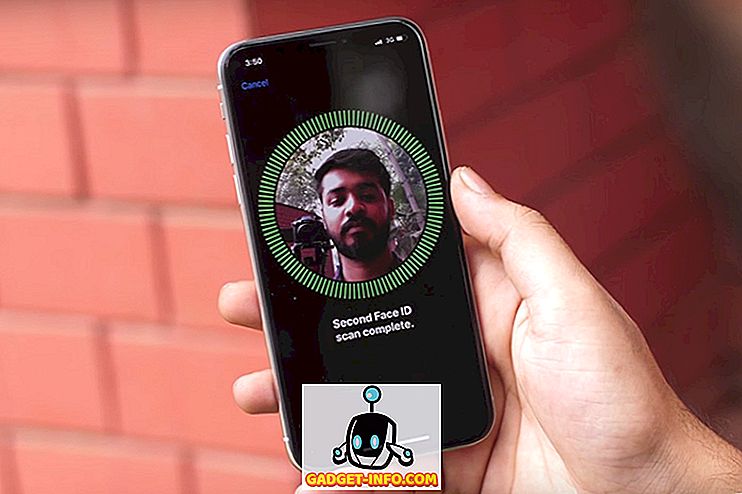Salah satu hal yang tidak segera jelas dalam "cara Finder melakukan sesuatu", adalah cara mengubah nama beberapa file sekaligus. Katakanlah Anda memiliki banyak gambar, dan Anda hanya ingin mereka diganti namanya. Anda dapat melakukannya satu per satu, tetapi bagaimana jika Anda memiliki seratus gambar? Tiba-tiba, mengganti nama mereka satu per satu sepertinya tidak begitu bagus. Jadi, apa yang Anda lakukan jika Anda ingin mengganti nama banyak file sekaligus? Nah, jangan khawatir, inilah cara Anda dapat mengubah nama file di Mac:
Batch Ganti Nama File di macOS Sierra
Ternyata, tidak sulit untuk mengubah nama banyak file secara bersamaan. Finder memiliki cara yang sangat mudah untuk digunakan, sehingga Anda bahkan tidak memerlukan utilitas penggantian nama file lainnya. Cukup ikuti langkah-langkah di bawah ini, untuk mengganti nama file secara massal di Mac:
Catatan : Untuk mengilustrasikan, saya akan mengganti nama 50 file gambar, sehingga namanya diganti dalam format “IMG1, IMG2, IMG3, dan sebagainya”.
1. Di Finder, pilih semua file yang ingin Anda beri nama banyak. Dalam kasus saya, saya telah memilih 50 gambar yang ingin saya ganti namanya. Lalu, buka " File -> Ganti nama 50 item ... ".

2. Di kotak dialog yang terbuka, Anda dapat menggunakan sejumlah pengaturan berbeda untuk mengubah nama file persis seperti yang Anda inginkan. Klik pada kotak drop down pertama, dan pilih " Format ".

3. Pada kotak drop-down " Format Nama ", pilih " Nama dan Indeks ", dan di " Di mana ", pilih " setelah nama ".

4. Selanjutnya, di " Format Kustom ", ketik " IMG " (atau apa pun yang Anda inginkan nama file), dan " Mulai angka di ", ketik " 1 "

5. Setelah semua selesai, cukup klik pada " Ubah nama ".
Semua file yang dipilih sekarang akan diganti nama dalam format " IMG1, IMG2, IMG3, dan sebagainya ". Ini sangat sangat mudah, mengganti nama banyak file di macOS Sierra. Fungsi ini berfungsi sama di MacOS versi lama, jadi, bahkan jika Anda tidak menggunakan sistem operasi desktop versi terbaru, Anda harus baik-baik saja.

Ada banyak pengaturan lain di menu ganti nama batch, yang mungkin berguna bagi Anda, tergantung pada apa yang ingin Anda lakukan dengan file. Opsi lain yang tersedia untuk Anda di menu ganti nama adalah " Tambah Teks ", dan " Ganti Teks ". Tambah teks memungkinkan Anda menambahkan atau menambahkan teks ke nama file yang ada. Ini bisa berguna dalam situasi ketika Anda ingin menambahkan kata ke akhir, atau awal beberapa nama file.
Ganti Teks, di sisi lain, bekerja seperti " Cari dan Ganti ". Anda mengetikkan kata yang ingin Anda ganti, dan kata yang ingin Anda ganti. Ketika Anda mengklik Ubah nama, semua nama file bisa diubah sesuai dengan pengaturan Anda.
Batch rename tool di macOS 'Finder sangat bagus, dan fleksibel. Jadi, lain kali Anda ingin mengganti nama beberapa file sekaligus di Mac Anda, tidak terlihat lagi selain " Finder.app ".
Mengubah nama banyak file dengan mudah di Mac
Mengganti nama file adalah salah satu fungsi dasar yang orang harapkan dari komputer, dan dengan ini, Anda sekarang dapat mengganti nama banyak file secara bersamaan. Ini pasti akan memudahkan Anda untuk mengelola banyak file, dengan cepat, dan efisien.
Jadi, apakah Anda tahu tentang metode ini untuk mengganti nama banyak file di Mac, atau apakah Anda menggunakan metode lain? Kami ingin mengetahui pemikiran Anda. Juga, jika Anda memiliki masalah, atau jika Anda mengetahui metode lain untuk mengganti nama banyak file di macOS Sierra, beri tahu kami di bagian komentar di bawah.